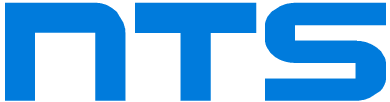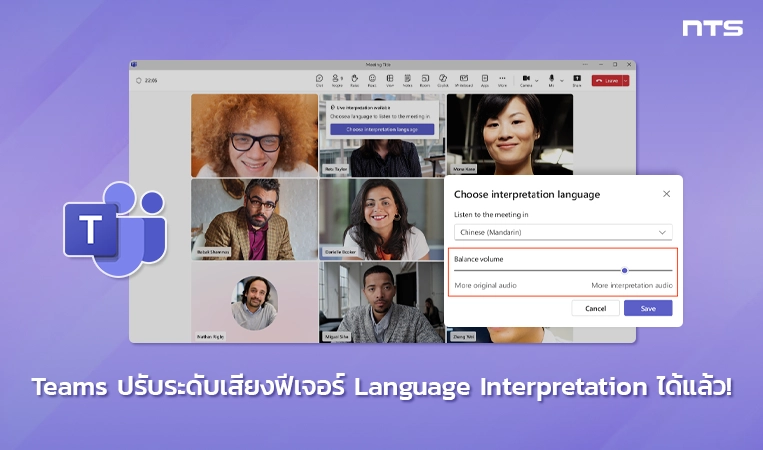Teams สามารถปรับระดับเสียงเมื่อใช้ฟีเจอร์ Language Interpretation ได้แล้ว ช่วยให้การสื่อสารชัดเจนและมีประสิทธิภาพ รวมไปถึงทำให้การประชุมนั้นครอบคลุมมากขึ้นสำหรับผู้เข้าร่วมหลากหลายภาษา เพราะฟีเจอร์นี้จะช่วยแปลคำพูดของผู้บรรยายให้เป็นภาษาพูดอีกภาษาหนึ่งได้แบบเรียลไทม์ โดยไม่รบกวนการนำเสนอต่าง ๆ
วิธีการใช้งาน :
- เมื่อเข้าร่วมการประชุมที่เปิดใช้งานการแปลภาษา ให้เลือกภาษาที่คุณต้องการฟัง
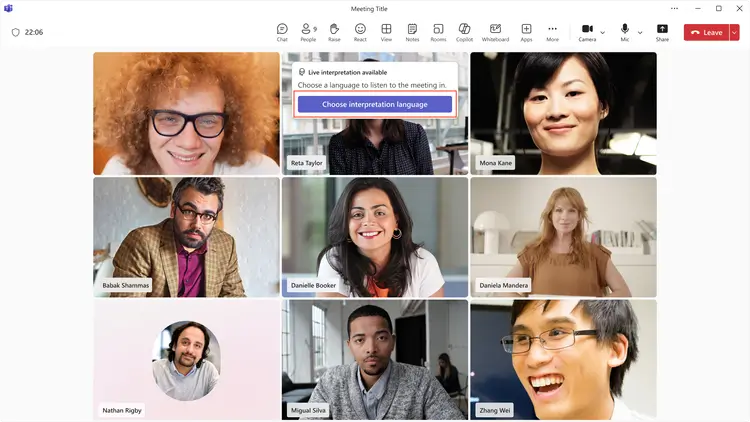
- คุณสามารถเลือก More > Language and speech > Language interpretation เพื่อเลือกภาษาที่ต้องการได้ตลอดเวลาในระหว่างการประชุม
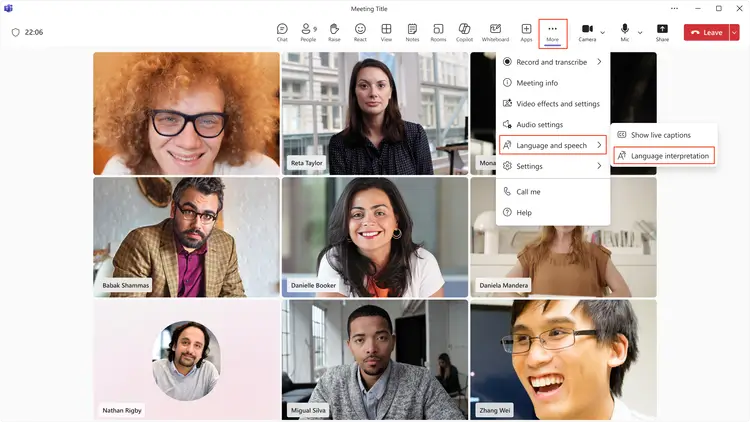
- หากต้องการปรับระดับเสียงระหว่างเสียงพูดต้นฉบับกับเสียงในการแปล ให้เลื่อนแถบควบคุมที่อยู่ภายใต้หัวข้อ Balance volume ในหน้าต่าง Choose interpretation language ซึ่งคุณสามารถฟังตัวอย่างเสียงในภาษาที่เลือกได้แบบเรียลไทม์ และกดบันทึกเมื่อได้ระดับเสียงที่ต้องการ
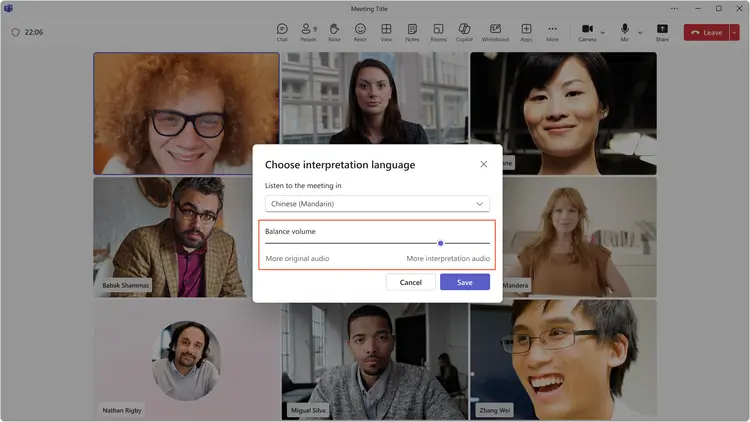
หมายเหตุ : ผู้จัดการประชุมจะต้องเปิดใช้งานการแปลภาษา เมื่อทำการตั้งค่าการประชุม
ซึ่งหากต้องการใช้งานฟีเจอร์ใหม่นี้ คุณต้องเป็นสมาชิกของ Teams Public Preview หรือ Microsoft 365 Targeted Release และใช้แอป Teams เวอร์ชันใหม่บน Windows และ MacOS ส่วนผู้เข้าร่วมประชุมคนอื่นไม่จำเป็นต้องเป็นสมาชิกของ Teams Public Preview
ที่มา : Microsoft